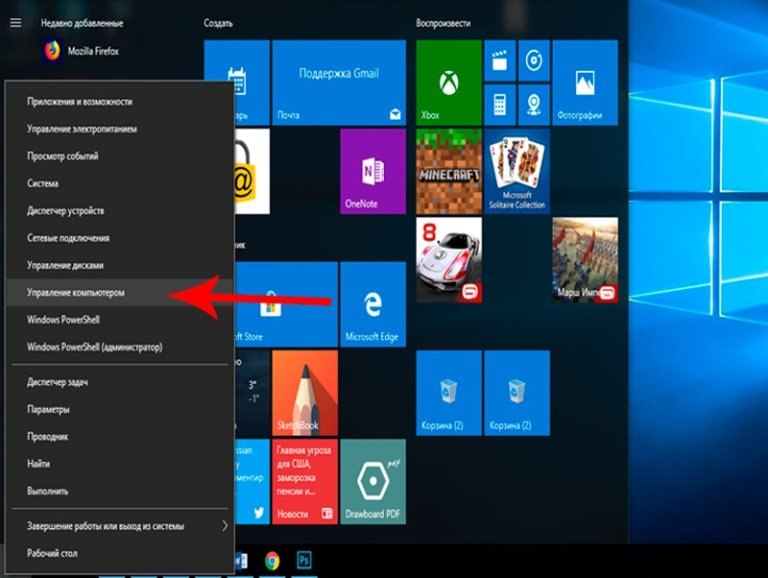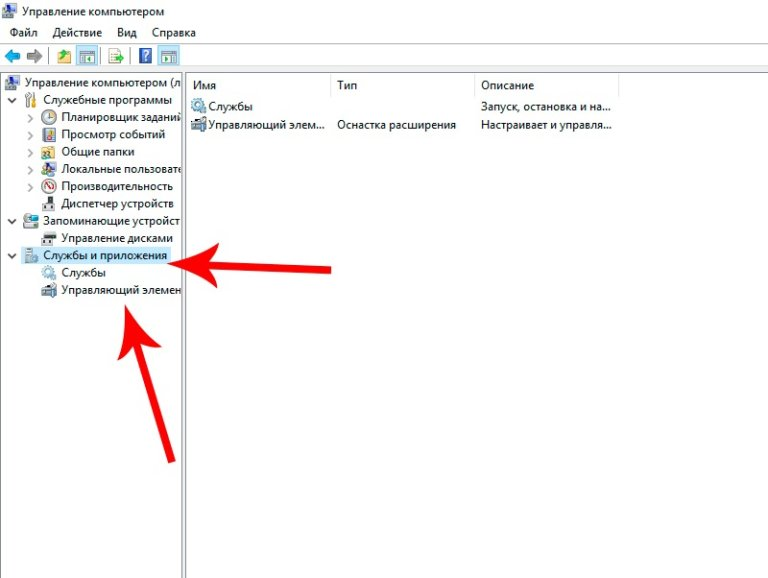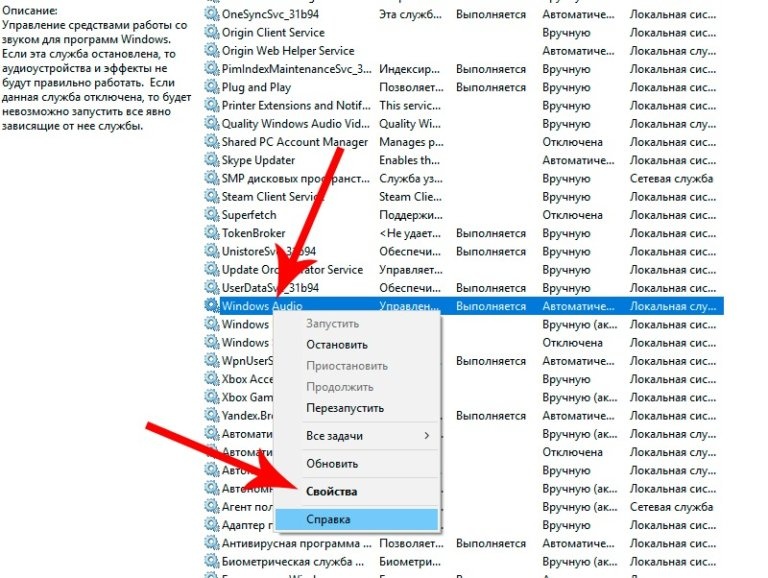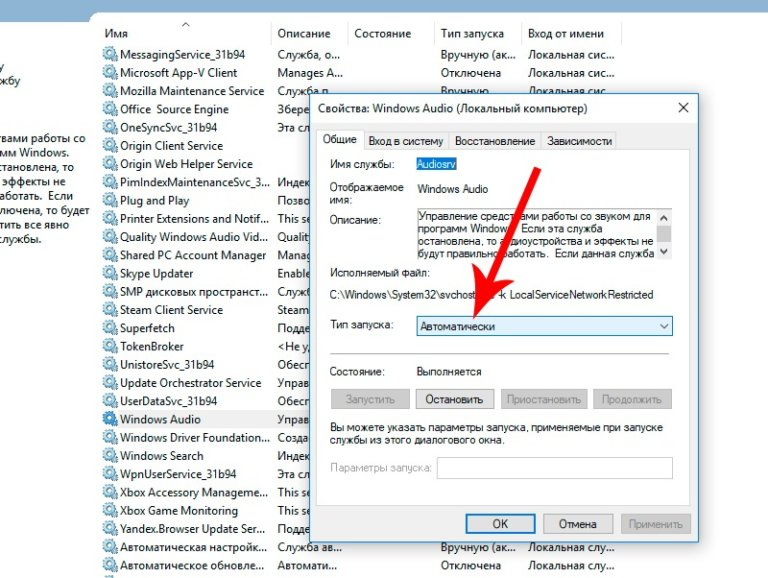Das Verwenden von Kopfhörern während der Arbeit am Computer ist für viele Benutzer zur Gewohnheit geworden. Die Verwendung eines Headsets, insbesondere eines drahtlosen, erhöht den Komfort nicht nur für den Benutzer, sondern auch für die Personen in seiner Umgebung. Es kommt jedoch vor, dass nach dem Anschließen des Geräts kein Ton zu hören ist. In diesem Fall müssen Sie verstehen, warum die Kopfhörer auf einem PC oder Laptop nicht funktionieren und wie Sie das Problem beheben können.
Warum ist kein Ton in den Kopfhörern
In den Kopfhörern ist aus verschiedenen Gründen möglicherweise kein Ton zu hören. Grundsätzlich sind sie in Software und Technik unterteilt. Schließen Sie die Fehler der Benutzer selbst nicht aus, die die häufigsten Ursachen für Geräteausfälle sind.
Knifflige Anschlüsse in neuen Laptops
Wenn der Ton vor dem Anschließen gut war, aber sofort nach dem Anschließen des Headsets verschwand, hat der Benutzer das Gerät wahrscheinlich nicht an die Kopfhörerbuchse angeschlossen. Fakt ist, dass es in modernen Laptops einige typische Steckeranschlüsse gibt, wie sie in Kopfhörern vorkommen. In der Regel verfügt ein PC über eine Mikrofon- und eine Headset-Buchse.
Es wird empfohlen, das Headset an einer dafür vorgesehenen Stelle neu anzuordnen. In der Regel befindet sich daneben ein entsprechendes Symbol. Es ist auch leicht an der grünen Farbe zu erkennen, passiert aber eher auf normalen PCs als auf Laptops.
Erkennt das System das Audiogerät richtig?
Eine weitere häufige Ursache für einen Kopfhörerausfall ist, dass der Computer das Gerät nicht richtig erkennt. In diesem Fall reicht es aus, einfach Folgendes zu tun:
- Gehen Sie über das Menü "Start" zur "Systemsteuerung".
- Gehen Sie zum Abschnitt „Hardware und Sound“.
- Wechseln Sie zum Link „Sound“.
- Klicken Sie auf das Symbol mit dem Headset-Symbol und stellen Sie dieses Gerät so ein, dass der Standardton wiedergegeben wird.
Falsche Windows-Einstellungen - Eine Störung im Dienst, der für den Sound verantwortlich ist
Wenn der Dienst, der für den Ton auf dem Computer verantwortlich ist, instabil und zeitweise ist, kann der PC keinen Ton wiedergeben. In diesem Fall müssen die Einstellungen korrigiert und ein Neustart durchgeführt werden. Dies geschieht wie folgt:
- Klicken Sie mit der rechten Maustaste auf das Menü "Start".
- Wählen Sie aus der angezeigten Liste die Option „Geräteverwaltung“.
- Folgen Sie dem Link "Dienste" im linken Menü des Fensters.
- Ein Fenster mit einer Liste aller Windows-Dienste wird geöffnet. Finden Sie die Person, die für den Klang verantwortlich ist, und entdecken Sie seine Eigenschaften.
- Beenden Sie auf der Registerkarte "Allgemein" zuerst den Dienst und starten Sie ihn anschließend neu. Stellen Sie dann die automatische Art des Downloads ein.
- Speichern Sie die Änderungen und starten Sie das Betriebssystem neu.
Fehlende Audiotreiber
Die Verfügbarkeit von Treibern und deren normaler Betrieb bestimmen die Fähigkeit eines Computers, Sounds abzuspielen. Auch wenn sie installiert sind, wird bei Problemen eine Neuinstallation empfohlen.
Dies geschieht wie folgt:
- Wechseln Sie zum Geräte-Manager.
- Gehen Sie zum Audio-Bereich.
- Klicken Sie mit der rechten Maustaste auf die Lautsprecherzeile und wählen Sie Aktualisieren.
- Danach sucht das System selbständig nach dem Notwendigen und installiert es.
Wenn der Benutzer drahtlose Kopfhörer verwendet, wird empfohlen, auf der offiziellen Website des Herstellers nach Treibern zu suchen. Dann installieren Sie sie.
Ton in den BIOS-Einstellungen stummgeschaltet
In einer Situation, in der die Kopfhörer nicht mehr funktionieren, sind möglicherweise die BIOS-Einstellungen schuld.Insbesondere, wenn sich der Benutzer kürzlich angemeldet hat. In der Regel führt das Deaktivieren der Soundkarte zu einem solchen Problem. Um es wieder zu aktivieren, gehen Sie wie folgt vor:
- Gehen Sie zum BIOS. Starten Sie dazu den Computer neu und drücken Sie die Taste F2.
- Gehen Sie zum Abschnitt Erweitert.
- Weiter zu Gerätekonfiguration.
- Zeigen Sie den Status der Soundkarte an. Es ist einfach, unter anderen Geräten mit dem Wort "Audio" zu rechnen.
- Schalten Sie es ein und speichern Sie die Änderungen.
Danach müssen Sie das Betriebssystem neu starten und die Funktionsfähigkeit des Geräts überprüfen.
Kopfhörer technische Panne
Wenn keine der oben genannten Methoden zur Rückgabe des Tons beigetragen hat, ist anzunehmen, dass der Grund nicht im System, sondern im Kopfhörer selbst liegt. Um dies zu überprüfen, gehen Sie wie folgt vor:
- Trennen Sie alle Wiedergabegeräte vom Laptop. Schalten Sie dann die Musikwiedergabe oder andere Sounds ein. Sie müssen sicherstellen, dass der Laptop selbstständig Audio abspielen kann. Wenn Sie nichts hören, müssen Sie die Lautstärke erhöhen und sicherstellen, dass die Audioaufnahme gestartet wurde. Wenn ein Geräusch aufgetreten ist, lohnt es sich, die Diagnose fortzusetzen, nein - dann suchen Sie nach den Gründen für die Abwesenheit.
- Jetzt müssen Sie die Lautsprecher anschließen und auch die Aufnahme aktivieren. In diesem Stadium ist es erforderlich, die Richtigkeit der Erkennung durch das System anderer Wiedergabegeräte zu bestimmen. Wenn kein Ton zu hören ist, müssen Sie auch die Richtigkeit der Einstellungen für die Auswahl des Geräts für die Audiowiedergabe überprüfen.
- Wenn die ersten beiden Überprüfungen erfolgreich waren, müssen Sie versuchen, den gleichen Kopfhörer an den Computer anzuschließen. Wenn sie funktionieren, liegt die Störung im Headset und es muss repariert oder ausgetauscht werden. Es ist kein Ton zu hören, möglicherweise kann das System ein solches Gerät nicht erkennen. Anschließend müssen Sie die Treiber für das Audiogerät (Wireless, Headset) neu installieren.
Es ist sogar noch besser, wenn Sie das Headset an einen anderen Computer mit demselben Betriebssystem anschließen können. Somit ist es genau möglich, OS-Eingriffe auszuschließen. Außerdem wird empfohlen, den Status der Headset-Buchse zu überprüfen. Möglicherweise sind Fremdkörper oder zu viel Staub vorhanden, die auch die Qualität der Verbindung beeinträchtigen können, wodurch der PC das Audiogerät nicht findet. Überprüfen Sie dann das Gerät auf Beschädigungen.
Wenn die Kopfhörer einfach sind, macht es keinen Sinn, die Aufschlüsselung ihrer „Füllung“ zu verstehen. Und in komplexeren Geräten, wie einem Bluetooth-Headset, graben Sie sich nicht ohne besondere Kenntnisse ein. In diesem Fall ist es besser, das Headset an den Master weiterzuleiten. Nur dieser kann sagen, warum der Laptop es nicht sieht.